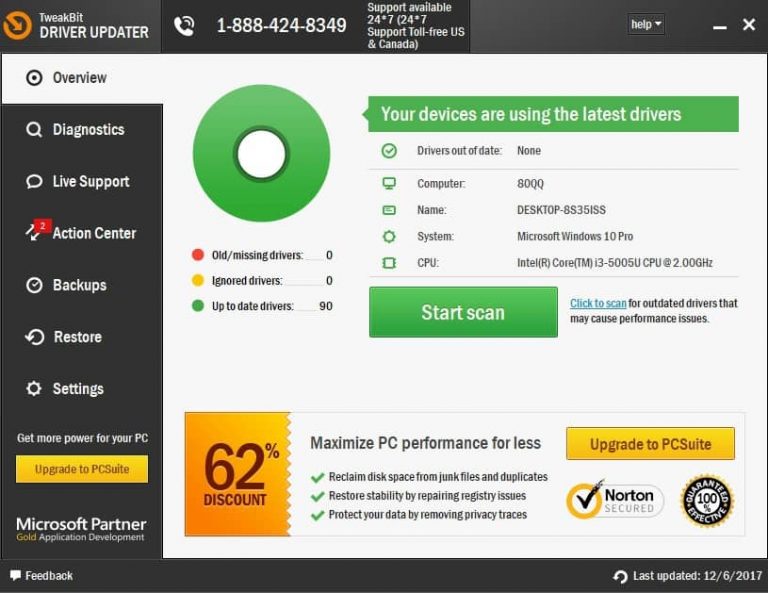iTunes не распознает iPhone в Windows 10
Даже если вы используете iCloud для хранения изображений, музыки, видео и документов на устройстве iPhone, вам иногда придется также подключать его к компьютеру.
Итак, если вы используете компьютер с Windows 10 и не можете подключить его к своему iPhone, вы не одиноки, так как люди сообщают об этой проблеме с момента запуска системы.
Мы подготовили пару решений для проблемы с подключением iPhone и Windows 10, и мы надеемся, что это будет полезно, если вы столкнетесь и с этой проблемой.
Что я могу сделать, если iTunes не распознает iPhone в Windows 10?
Неспособность подключить iPhone к компьютеру может быть большой проблемой, но пользователи также сообщают о следующих проблемах:
- iPhone не отображается в iTunes Windows 10 — по словам пользователей, их iPhone обнаруживается Windows, но они вообще не могут получить к нему доступ в iTunes.
- iPhone не подключается к iTunes с неверным ответом. Иногда при использовании iTunes вы можете получить сообщение об ошибке «Неправильный ответ». Если у вас возникла эта проблема, обязательно попробуйте одно из наших решений.
- iTunes не распознает iPhone 7, iPhone 6s, iPhone 5, iPhone 4, iPhone 3GS — многие пользователи сообщали об этой проблеме на своем ПК, и, по их мнению, эта проблема может коснуться практически любой модели iPhone.
- iTunes не распознает режим восстановления iPhone, WiFi — несколько пользователей сообщили об этой проблеме, когда использовали режим восстановления или Wi-Fi на своем iPhone. Это может быть большой проблемой, так как вы вообще не сможете получить доступ к своим файлам.
- iTunes iPhone Время работы истекло, не отображается, не синхронизируется — с iTunes могут возникнуть различные проблемы, и многие сообщили, что их iPhone не отображается или не синхронизируется с iTunes.
- iTunes iPhone продолжает отключаться, не удается найти — несколько пользователей сообщили, что их iPhone продолжает отключаться. В некоторых серьезных случаях iPhone не может быть найден iTunes вообще.
- iTunes iPhone не отображается, не обнаруживается — это общие проблемы с iPhone и iTunes. Многие пользователи сообщили, что их iPhone не отображается, но в некоторых случаях ваш iPhone может вообще не быть обнаружен.
Решение 1. Проверьте, работает ли поддержка мобильных устройств Apple
Apple Mobile Device Support — это программное обеспечение, необходимое для синхронизации iTunes на вашем компьютере и iPod или iPhone.
Таким образом, если это программное обеспечение не работает должным образом, соединение между устройствами невозможно. Это программное обеспечение устанавливается вместе с iTunes, поэтому вам не нужно устанавливать его отдельно.
Чтобы убедиться, что Apple Mobile Device Support работает правильно, выполните следующие действия:
- Перейдите в Поиск , введите services.msc и откройте Службы .
- Найдите сервис Apple Mobile Device Service , щелкните его правой кнопкой мыши и выберите « Свойства» .
- Убедитесь, что для параметра « Тип запуска» установлено значение « Автоматически» , а для параметра « Состояние службы» установлено значение « Выполнено»
- Перезагрузите компьютер и попробуйте снова подключить iPhone к ПК с Windows 10.
Если вы все еще не можете соединить два устройства, попробуйте некоторые из перечисленных ниже решений.
Автозапуск iPhone не работает в Windows 10? Не волнуйтесь, у нас есть правильное решение для вас.
Решение 2 — Обновление драйверов
Существует два способа обновления драйверов iPhone на компьютере с Windows 10. Во-первых, мы собираемся попробовать проще, обычным способом:
- Перейдите в Поиск, введите диспетчер устройств и откройте Диспетчер устройств .
- Найдите Apple iPhone и щелкните по нему правой кнопкой мыши. Выберите Обновить драйвер.
- Выберите Поиск автоматически для обновления программного обеспечения драйвера .
- Подождите, пока установщик установит все необходимые обновления, если они найдены.
Windows не может автоматически найти и загрузить новые драйверы? Не волнуйтесь, мы вас обеспечим.
Если вы все еще не можете подключить свой iPhone, попробуйте второй способ:
- Подключите iPhone к компьютеру под управлением Windows 10 и подождите, пока не появится значок «Безопасное извлечение устройства и извлечение носителя» (если значок не появляется, попробуйте другой порт USB).
- Щелкните правой кнопкой мыши значок и выберите « Открыть устройства и принтеры» .
- Под Unspecified найдите ваше устройство iPhone.
- Щелкните правой кнопкой мыши и выберите « Свойства».
- Перейдите в Оборудование> Свойства> Драйвер .
- Выберите Обновить драйвер .
- Теперь выберите « Выбрать мой компьютер для поиска драйверов».
- Введите C: Program FilesCommon FilesAppleMobile Device Support в поле Поиск драйверов в этом месте . Установите флажок « Включить подпапки» и нажмите « Далее» .
- Отсутствующие драйверы теперь будут автоматически установлены.
Знаете ли вы, что большинство пользователей Windows 10 имеют устаревшие драйверы? Будьте на шаг впереди, используя это руководство.
Обновлять драйверы автоматически (рекомендуется)
Самый безопасный способ обновления драйверов на компьютере под управлением Windows — использование автоматического инструмента. Мы настоятельно рекомендуем инструмент обновления драйверов Tweakbit.
Он автоматически идентифицирует каждое устройство на вашем компьютере и сопоставляет его с последними версиями драйверов из обширной онлайн-базы данных. Затем драйверы могут обновляться партиями или по одному, не требуя от пользователя принятия каких-либо сложных решений в процессе.
Вот как это работает:
-
- Загрузите и установите TweakBit Driver Updater
- После установки программа начнет сканирование вашего компьютера на наличие устаревших драйверов автоматически. Driver Updater проверит установленные вами версии драйверов по своей облачной базе данных последних версий и порекомендует правильные обновления. Все, что вам нужно сделать, это дождаться завершения сканирования.
- По завершении сканирования вы получите отчет обо всех проблемных драйверах, найденных на вашем ПК. Просмотрите список и посмотрите, хотите ли вы обновить каждый драйвер по отдельности или все сразу. Чтобы обновить один драйвер за раз, нажмите ссылку «Обновить драйвер» рядом с именем драйвера. Или просто нажмите кнопку «Обновить все» внизу, чтобы автоматически установить все рекомендуемые обновления.
Примечание. Некоторые драйверы необходимо устанавливать в несколько этапов, поэтому вам придется нажимать кнопку «Обновить» несколько раз, пока не будут установлены все его компоненты.
- Загрузите и установите TweakBit Driver Updater
Отказ от ответственности : некоторые функции этого инструмента не являются бесплатными.
Решение 3 — Отключить VPN
Некоторые пользователи также говорят, что они не могут подключить свои устройства iPhone к ПК с Windows 10, когда VPN включена. Итак, чтобы решить эту проблему, мы попробуем отключить VPN на вашем устройстве iPhone.
Чтобы отключить VPN на вашем iPhone, сделайте следующее:
- Откройте Настройки на вашем устройстве iPhone.
- Нажмите Общие.
- Нажмите VPN
- Нажмите на Удалить профиль.
- Подтвердите, что вы хотите удалить этот профиль, снова нажав « Удалить».
Нужен хороший VPN для вашего ноутбука и iPhone, который не вызывает никаких проблем? Проверьте этот список без лучших выборов.
Решение 4 — Переустановите iTunes
И, наконец, если вы используете старую версию iTunes , есть вероятность, что она не совместима с Windows 10.
Поэтому убедитесь, что на вашем компьютере установлена последняя версия iTunes (что также означает последнюю версию Apple Mobile Device Support).
Вы можете скачать последнюю версию iTunes по этой ссылке, и вы можете увидеть, как установить ее по ссылке ниже.
Решение 5 — Установите Media Feature Pack
Многие пользователи сообщили, что iTunes не распознает iPhone на их ПК. Если у вас возникла эта проблема, проблема может быть связана с отсутствующим Media Feature Pack .
Эта функция отсутствует в версиях Windows для N и KN, но вы можете легко установить ее самостоятельно. Для этого выполните следующие действия:
- Перейдите на страницу загрузки Media Feature Pack .
- Нажмите на кнопку Скачать .
- Выберите версию x64 или x86 в зависимости от используемой системы и нажмите « Далее» .
- После того, как вы загрузите этот инструмент, установите его.
После установки Media Feature Pack проблема должна быть полностью решена.
Решение 6 — Убедитесь, что ваш iPhone разблокирован
Если iTunes не распознает iPhone на вашем ПК, возможно, проблема в том, что ваш iPhone заблокирован. Это всего лишь небольшая проблема, и чтобы ее исправить, вам просто нужно разблокировать экран вашего iPhone перед подключением к компьютеру.
Просто разблокируйте свой iPhone, а затем подключите его к компьютеру с помощью USB-кабеля . После того, как ваш iPhone разблокирован, iTunes сможет без проблем распознать его.
Решение 7. Подключите ваш iPhone к порту USB 2.0
Несколько пользователей сообщили, что iTunes не распознает iPhone на ПК с Windows 10. По словам пользователей, проблема заключается в порте USB 3.0. Хотя USB 3.0 работает быстрее, многие пользователи сообщали о проблемах при подключении к нему iPhone.
Если у вас возникла эта проблема, просто подключите ваше устройство iOS к порту USB 2.0 на вашем ПК, и проблема должна быть решена. Имейте в виду, что USB 2.0 предлагает более низкую скорость передачи, но он должен распознавать ваш iPhone без каких-либо проблем.
Немногие пользователи сообщили, что отключение других USB-устройств от вашего ПК также может помочь вам решить эту проблему. Если вы используете USB-концентратор , отключите устройство от него и подключите его непосредственно к компьютеру.
Windows 10 не распознает ваши порты USB 3.0? Ознакомьтесь с этим пошаговым руководством и быстро решите проблему.
Решение 8 — Проверьте ваш кабель
Многие пользователи сообщили, что iTunes не распознает iPhone на их ПК. По их словам, проблема может быть в вашем USB-кабеле. Пользователи, сообщающие, что использование стороннего кабеля может вызвать эту проблему.
Если у вас возникла эта проблема, обязательно замените кабель и проверьте, решает ли это проблему. Пользователи сообщили, что могут использовать сторонние кабели для зарядки, но они не могут использовать их для передачи файлов.
Чтобы решить эту проблему, попробуйте использовать оригинальный кабель iPhone и проверьте, решает ли это проблему.
Решение 9 — переустановите драйверы iPhone
Если iTunes не распознает iPhone, попробуйте переустановить его драйверы. Это довольно просто, и вы можете сделать это, выполнив следующие действия:
- Подключите свой iPhone к компьютеру.
- Теперь нажмите Windows Key + X, чтобы открыть меню Win + X. Выберите диспетчер устройств из списка.
- Найдите ваше устройство iOS в списке и щелкните его правой кнопкой мыши. Теперь выберите Удалить устройство из меню.
- Если доступно, установите флажок « Удалить программное обеспечение драйвера для этого устройства» и нажмите кнопку « Удалить» .
После удаления драйвера просто подключите устройство iOS, и Windows 10 переустановит отсутствующие драйверы. После этого ваш iPhone должен быть распознан.
Решение 10. Установите последние обновления
Если у вас есть проблемы с вашим iPhone, вы можете установить последние обновления Windows. Иногда iTunes не распознает iPhone, потому что некоторые драйверы отсутствуют или устарели, но это можно легко исправить, установив отсутствующие обновления.
По умолчанию Windows 10 автоматически устанавливает отсутствующие обновления, но вы также можете установить их вручную, выполнив следующие действия:
- Откройте приложение «Настройки». Вы можете сделать это быстро, нажав сочетание клавиш Windows + I.
- Когда откроется приложение «Настройки» , перейдите в раздел «Обновление и безопасность» .
- Теперь нажмите кнопку Проверить наличие обновлений .
Теперь Windows проверит наличие доступных обновлений и установит их. После установки обновлений проверьте, устранена ли проблема.
Если вы не можете открыть приложение «Настройка», посмотрите эту статью, чтобы решить эту проблему.
Возникли проблемы при обновлении Windows? Проверьте это руководство, которое поможет вам решить их в кратчайшие сроки.
Решение 11 — Сбросить местоположение и конфиденциальность
По словам пользователей, вы можете решить эту проблему, просто сбросив настройки местоположения и конфиденциальности на своем iPhone. Для этого выполните следующие простые шаги:
- Перейдите в Настройки> Общие .
- Теперь выберите Сброс .
- Выберите Сбросить местоположение и Конфиденциальность .
- Вас могут попросить ввести ваш пароль. После этого нажмите на Сброс настроек .
После сброса настроек местоположения и конфиденциальности проблема должна быть решена.
Вот и все, по крайней мере одно из этих решений решило проблему для большинства пользователей, которые столкнулись с проблемой подключения своих устройств iPhone и Windows 10.
Если у вас есть предложения или вопросы, просто запишите их в разделе комментариев ниже.
ЧИТАЙТЕ ТАКЖЕ:
- Исправлено: iTunes не устанавливается на Windows 10
- Как исправить ошибку 126 «iTunes не была правильно установлена» в Windows 10
- Исправлено: iTunes вызывает высокую загрузку процессора в Windows
- Это как остановить открытие iTunes, когда ваш iPhone подключен к ПК
- Исправлено: отсутствует iTunes SyncServer.dll
Примечание редактора : этот пост был первоначально опубликован в феврале 2016 года и с тех пор был полностью переработан и обновлен для обеспечения свежести, точности и полноты.